Забыли пароль на FTP-сервер, но он хранится в одной из FTP-программ? Если это так, вы можете восстановить свой пароль, прочитав его с FTP-клиента (Total Commander, FileZilla и т. Д.). Посмотрите, как это сделать и получите доступ к вашему серверу.

Пароль для FTP-сервера обычно вводится в FTP-клиент, который мы используем для передачи файлов. Однако бывает, что через некоторое время вы забудете свой пароль — в конце концов он будет храниться в FTP-клиенте, и мы не предоставляем его каждый раз, когда вы подключаетесь к серверу. Что делать тогда? Как восстановить пароль?
К счастью, не все потеряно. Wouldy would 30yy all all all all all all all all all all all all all all all all all all all all all all all all all all all all all all all all all all all all all all all all all all all all all all all all all all all all all all all all all all all all all all all all 30 all all all all all all all all all all all all all all all all all Вот что мы должны сделать.
Получение пароля для FTP-сервера
Мы будем использовать небольшой инструмент «сниффер», который контролирует соединения на нашем компьютере и фиксирует данные для входа в FTP. Все, что вам нужно сделать, это загрузить программу из известной компании NirSoft.
Загрузить NirSoft SniffPass
Инструмент SniffPass используется для чтения паролей во время соединений через протоколы POP3, IMAP4, SMTP, HTTP и FTP. Это означает, что мы можем использовать его не только для перехвата и восстановления пароля на FTP-сервере, но и для восстановления сохраненного пароля для почты из Outlook / Thunderbird.
Мы запускаем инструмент SniffPass — появится небольшое окно, в котором нам нужно включить мониторинг сети. Для этого нажмите зеленую кнопку «Воспроизвести» в верхнем левом углу.
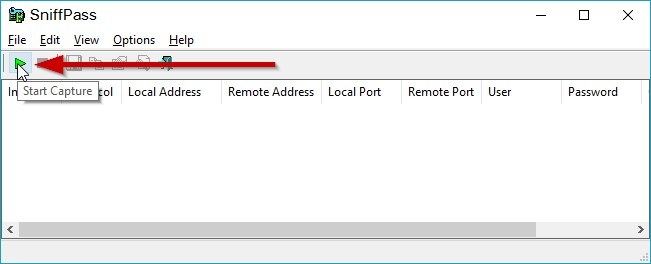
Затем в новом окне мы должны выбрать нашу сетевую карту, с которой мы подключаемся к Интернету. Если мы используем Wi-Fi-соединение, мы выбираем беспроводную сетевую карту, а если мы подключаемся к сети с помощью сетевого кабеля, мы выбираем локальную сетевую карту Ethernet.
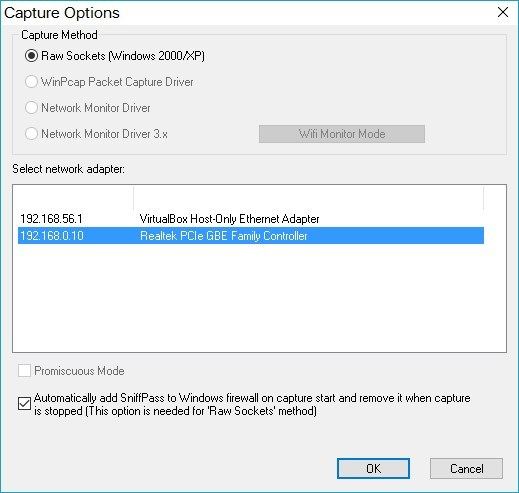
Программа начнет мониторинг сети. Следующим шагом будет запуск FTP-клиента, в котором хранится пароль для FTP-сервера. Затем мы просто подключаемся к нашему FTP-серверу. SniffPass обнаружит, что соединение с FTP-сервером установлено с помощью FTP-клиента и отобразит все данные о соединении в простой таблице.
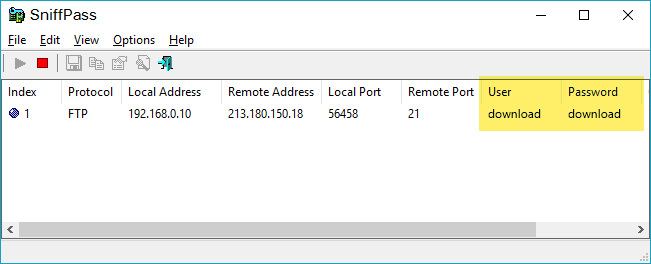
Здесь мы находим столбцы User и Password. Здесь находятся данные доступа для нашего FTP-сервера, включая имя пользователя и пароль, а также другие данные адреса сервера. Все, что вам нужно сделать, это сохранить пароль в безопасном месте, а затем остановить мониторинг сети с помощью кнопки STOP в SniffPass.






